Sono disponibili diverse utilità che consentono di eseguire il backup e il ripristino dei dati dalle distribuzioni Alteryx Server con la versione integrata di MongoDB. Utilizza questa funzionalità di backup per eseguire il ripristino in caso di errore del sistema o di danneggiamento o perdita dei dati. È inoltre possibile utilizzare le opzioni di ripristino per ripristinare dati precedenti.
Esegui il backup e il ripristino dei dati con le utilità della riga di comando disponibili nel file eseguibile AlteryxService.exe. Poiché il processo di backup del database richiede l'arresto di Server (con la disattivazione delle relative funzionalità e della pianificazione per diversi minuti), esegui i backup nei periodi di attività meno intensa.
Arresta AlteryxService. Disattiva le configurazioni con più computer nel seguente ordine: nodo dell'interfaccia utente di Server, worker e controller.
Dalla riga di comando, accedi alla cartella di installazione di Alteryx Server (ad esempio,
D:\Program Files\Alteryx\bin).Esegui questo comando per salvare un backup del database nella cartella specificata, che deve essere vuota:
alteryxservice emongodump=path_to_backup_location\Program Files\Alteryx\bin\AlteryxService.exe emongodump=c:\temp\dumpOutputRiavvia AlteryxService. Riavvia le configurazioni con più computer in ordine inverso: riavvia il controller, quindi i worker e infine il nodo dell'interfaccia utente di Server.
Arresta AlteryxService.
Dalla riga di comando, accedi alla cartella di installazione di Alteryx Server (ad esempio,
D:\Program Files\Alteryx\bin).Esegui uno dei modelli di comando nella tabella seguente in base alla versione di Server in esecuzione per salvare un backup del database nella cartella specificata (che deve essere vuota):
Versioni Server
Comando
2022.3.1.10.615 (patch 10) e successive
2023.1.1.7.392 (patch 7) e successive
2023.2.1.4.173 (patch 4) e successive
2024.1.1.17 (release iniziale) e successive
alteryxservice emongorestore=path_to_backup_location,path_to_mongo_folder2022.3.1.9.597 (patch 9) e precedenti
2023.1.1.6.361 (patch 6) e precedenti
2023.2.1.3.133 (patch 3) e precedenti
alteryxservice emongorestore=path_to_backup_location,path_to_mongo_folder,10Nota
Se esegui il ripristino di MongoDB in una nuova cartella con un nome diverso, devi aggiornare la cartella dati in Impostazioni di sistema di Alteryx > Controller > Persistenza per consentire ad AlteryxService di iniziare con la cartella MongoDB appena ripristinata. Per ulteriori informazioni sulla configurazione del controller, consulta la pagina di assistenza Controller.
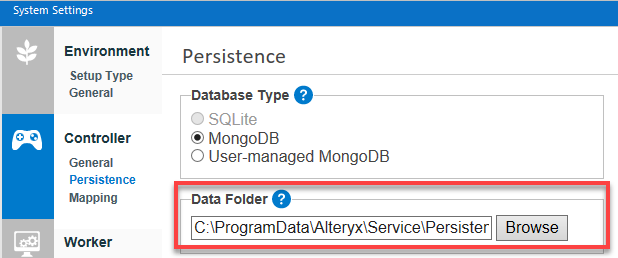
Conferma l'esito positivo del ripristino.
Attenzione
Questa operazione è necessaria in quanto un errore di ripristino non verrà segnalato nel passaggio precedente e può causare una mancanza di dati su Server. Per eseguire l'operazione, controlla il file mongoRestore.log nella cartella MongoDB in cui sono stati ripristinati i dati. Apri mongoRestore.log e attieniti alla seguente procedura:
Verifica che sia riportata la dicitura #### documenti ripristinati, 0 documenti non ripristinati sull'ultima riga.
Cerca errore, critico, irreversibile e non ripristinati. Se cerchi non ripristinati, assicurati che il risultato sia diverso dalla frase indicata nel punto precedente, che contiene la dicitura 0 documenti non ripristinati.
Se il ripristino non è riuscito o se trovi dei risultati durante la ricerca delle parole chiave sopra elencate, contatta il supporto e fornisci tutte le informazioni di cui disponi.
Non continuare se il ripristino di MongoDB non è riuscito.
Se il ripristino è riuscito, riavvia AlteryxService.
Apri Impostazioni di sistema.
Vai a Controller > Persistenza.
Nel campo Cartella dati, seleziona la cartella per il backup.
Seleziona Avanti per scorrere le finestre di Impostazioni di sistema e riavviare il servizio. Quando il servizio viene avviato, verrà eseguito dalla cartella ripristinata.